प्रश्न
समस्या: विंडोज 10 की पृष्ठभूमि में स्काइप को चलने से कैसे रोकें?
नमस्कार। मैं पूछना चाहता हूं कि क्या स्काइप को पृष्ठभूमि में काम करने से रोकना संभव है? मैं विंडोज 10 चला रहा हूं और हाल ही में एक नया स्काइप प्रीव्यू ऐप इंस्टॉल किया है। धन्यवाद!
हल उत्तर
सबसे अधिक संभावना है, स्काइप उन अनुप्रयोगों में से एक है जो हर दिन अरबों पीसी उपयोगकर्ताओं द्वारा उपयोग किया जाता है। इस उपकरण के उद्भव ने ऑनलाइन संचार के तरीके को मौलिक रूप से बदल दिया क्योंकि लोगों को एक दुनिया के दूसरे "कोने" से दोस्तों और रिश्तेदारों से मुफ्त और बहुत तेजी से संपर्क करने की क्षमता मार्ग। हालाँकि, हाल ही में आवेदन के साथ कई मुद्दे सामने आए।[1]
इसके शीर्ष पर, संचार अगले स्तर पर पहुंच गया क्योंकि चैट/कॉल के सदस्य डिवाइस के फ्रंट कैमरे का उपयोग करके एक-दूसरे को देख सकते हैं। सभी पेशेवरों के बावजूद, स्काइप उन ऐप्स के समूह से संबंधित है जो बहुत सारे सीपीयू का उपयोग करते हैं, सिस्टम की मंदी या यादृच्छिक फ्रीज का कारण बन सकते हैं।[2] इसके अलावा, बहुत से लोग इस तथ्य के बारे में शिकायत करते हैं कि स्काइप बूट पर लॉन्च होता है और उन्हें स्वचालित रूप से खाते में साइन इन करता है; इसलिए, जब आप अपने पीसी को चालू करते हैं तो सभी स्काइप संपर्क देख सकते हैं।
पुराने विंडोज़ संस्करणों के लिए स्काइप एप्लिकेशन को मैन्युअल रूप से डाउनलोड करना आवश्यक है। अभी के लिए, जिन्होंने हाल ही में Windows 10 वर्षगांठ अद्यतन स्थापित किया है या Windows 10 स्थापित किया है स्क्रैच ने ध्यान दिया होगा कि नए संस्करण को वर्तमान में स्काइप पूर्वावलोकन ऐप कहा जाता है और इसके द्वारा आता है चूक। मुद्दा यह है कि ऐप सिस्टम बूट पर स्वचालित रूप से लॉन्च हो जाता है।
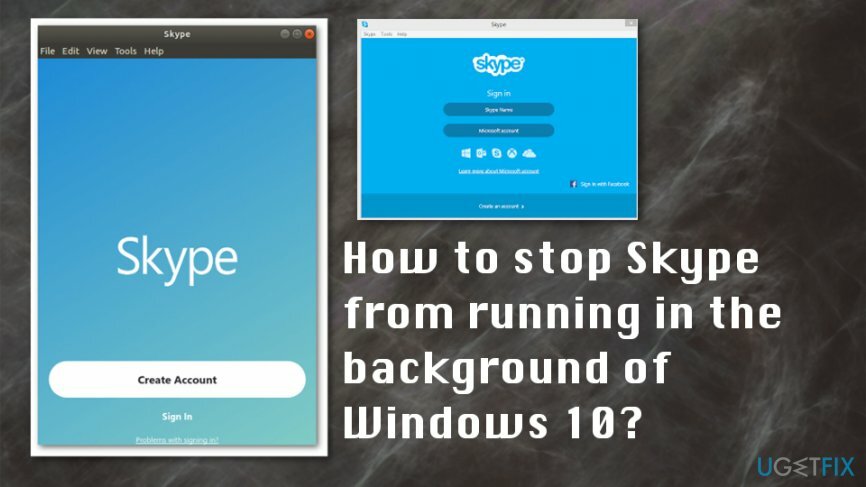
यह सुविधा सभी के लिए उपयोगी नहीं है क्योंकि यह आपके संपर्कों को यह देखने की अनुमति देती है कि आप अपने पीसी को कब रिबूट कर रहे हैं। बेशक, ऐसे बहुत से लोग हैं जो इस सुविधा से लाभान्वित हो सकते हैं, लेकिन समस्या ऐप के साथ नहीं है बल्कि यह a. के साथ है प्रोग्राम जो आपके डिवाइस की पृष्ठभूमि में चलता है और जिसके उच्च उपयोग के कारण डिवाइस की गति धीमी हो सकती है CPU।
इसके अलावा, यह लगातार पृष्ठभूमि में चलता है, भले ही उपयोगकर्ता इसे बंद कर देता है, जो सिस्टम के प्रदर्शन को प्रभावित कर सकता है और कभी-कभी एक बार नसों में आ सकता है। इसलिए, हम बताएंगे कि सिस्टम की पृष्ठभूमि में स्काइप को चलने से कैसे रोका जाए। हालाँकि, उस विशेष संस्करण का प्रश्न है जिसका आप उपयोग करते हैं क्योंकि।
यद्यपि आप दोनों में से किसी को भी पृष्ठभूमि में नहीं चलाना चाहते, स्काइप पूर्वावलोकन विंडोज 10 के साथ एक अंतर्निहित के रूप में स्थापित है। अन्य दो स्काइप डेस्कटॉप ऐप और व्यवसाय के लिए स्काइप अलग से डाउनलोड किए जाते हैं।
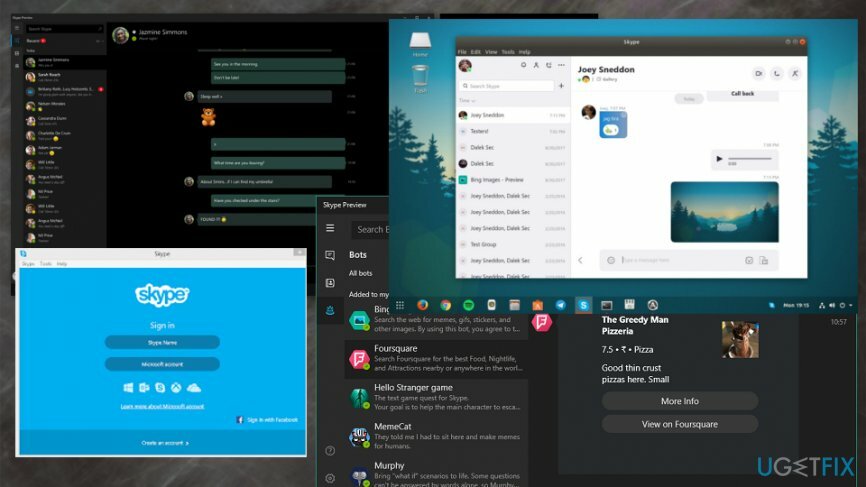
विंडोज 10 की पृष्ठभूमि में स्काइप को चलने से रोकने के तरीके
क्षतिग्रस्त सिस्टम को ठीक करने के लिए, आपको का लाइसेंस प्राप्त संस्करण खरीदना होगा रीइमेज रीइमेज.
पृष्ठभूमि में चलने वाला Skype एप्लिकेशन आपकी सलाह के साथ समस्याएँ पैदा कर सकता है और इस समस्या के लिए कुछ अलग समाधान हो सकते हैं। इस स्वचालित लॉन्च के पीछे मुख्य कारण वह अपडेट है जिसमें यह सुविधा डिफ़ॉल्ट के रूप में है ताकि जब भी आपका कंप्यूटर चालू हो, तो आप अपने कॉल और संदेश प्राप्त कर सकें। हालाँकि, पृष्ठभूमि में चलने वाला एप्लिकेशन मूल प्रोग्राम का दुर्भावनापूर्ण संस्करण हो सकता है।[3] के साथ अपने सिस्टम की जाँच करें रीइमेजमैक वॉशिंग मशीन X9 फाइलों या कार्यक्रमों का उद्देश्य देखने और अतिरिक्त मुद्दों को ठीक करने के लिए। जब आप सुनिश्चित हों कि पूर्ण सिस्टम स्कैन के बाद सभी मुद्दे ठीक हो गए हैं, तो आपको पृष्ठभूमि में चल रहे स्काइप के लिए इन सभी मैन्युअल समाधानों का पालन करना चाहिए।
Windows 10 Skype पूर्वावलोकन ऐप से साइन आउट करें
क्षतिग्रस्त सिस्टम को ठीक करने के लिए, आपको का लाइसेंस प्राप्त संस्करण खरीदना होगा रीइमेज रीइमेज.
- क्लिक जीत की कुंजी और टाइप करें स्काइप.
- पर क्लिक करें स्काइप पूर्वावलोकन छोटा रास्ता।
- अपनी प्रोफ़ाइल का आइकन ढूंढें (स्काइप पूर्वावलोकन ऐप पर नीचे बाएं कोने) और उस पर क्लिक करें।
- चुनते हैं साइन आउट.
स्काइप ऐप को स्टार्टअप प्रोग्राम की सूची से हटाएं
क्षतिग्रस्त सिस्टम को ठीक करने के लिए, आपको का लाइसेंस प्राप्त संस्करण खरीदना होगा रीइमेज रीइमेज.
- पाना स्काइप मेनू पर और इसे खोलें।
- क्लिक उपकरण और फिर विकल्प।
- से एक चेक मार्क हटाएं जब मैं विंडोज शुरू करूं तो स्काइप शुरू करें और क्लिक करें सहेजें.
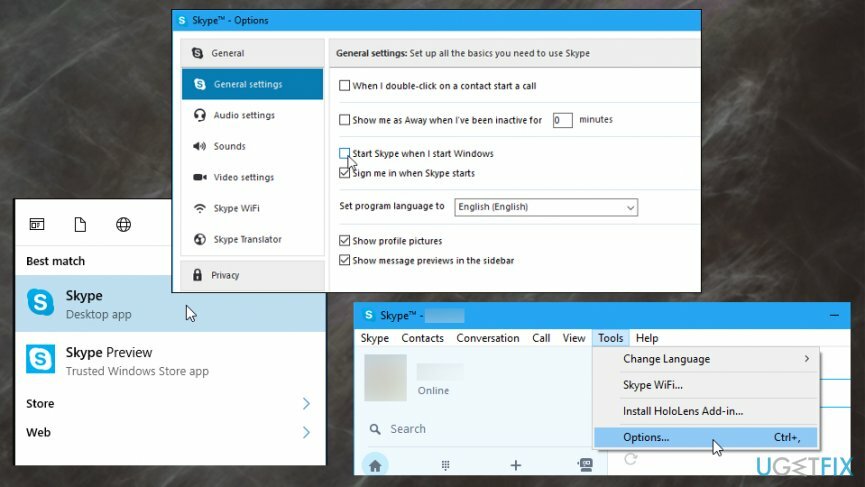
स्काइप ऐप को बैकग्राउंड में चलने से रोकें
क्षतिग्रस्त सिस्टम को ठीक करने के लिए, आपको का लाइसेंस प्राप्त संस्करण खरीदना होगा रीइमेज रीइमेज.
ध्यान रखें कि स्काइप विंडो बंद करने का मतलब यह नहीं है कि प्रोग्राम पूरी तरह से बंद कर दिया गया है। कुछ अस्पष्ट कारणों से, भले ही कंप्यूटर स्वामी स्काइप विंडो बंद कर दे, यह पृष्ठभूमि में काम करता रहता है। इस प्रकार, इसे पूरी तरह से बंद करने के लिए, आपको यह करना होगा:
- स्काइप विंडो बंद करें।
- फिर अपने टास्कबार के निचले दाएं कोने में, प्रोग्राम की सूची खोलने के लिए एक तीर पर क्लिक करें।
- स्काइप ढूंढें, उस पर राइट-क्लिक करें और चुनें छोड़ना.
अपनी त्रुटियों को स्वचालित रूप से सुधारें
ugetfix.com टीम उपयोगकर्ताओं को उनकी त्रुटियों को दूर करने के लिए सर्वोत्तम समाधान खोजने में मदद करने के लिए अपना सर्वश्रेष्ठ प्रयास कर रही है। यदि आप मैन्युअल मरम्मत तकनीकों के साथ संघर्ष नहीं करना चाहते हैं, तो कृपया स्वचालित सॉफ़्टवेयर का उपयोग करें। सभी अनुशंसित उत्पादों का हमारे पेशेवरों द्वारा परीक्षण और अनुमोदन किया गया है। आप अपनी त्रुटि को ठीक करने के लिए जिन टूल का उपयोग कर सकते हैं, वे नीचे सूचीबद्ध हैं:
प्रस्ताव
अभी करो!
फिक्स डाउनलोड करेंख़ुशी
गारंटी
अभी करो!
फिक्स डाउनलोड करेंख़ुशी
गारंटी
यदि आप रीइमेज का उपयोग करके अपनी त्रुटि को ठीक करने में विफल रहे हैं, तो सहायता के लिए हमारी सहायता टीम से संपर्क करें। कृपया, हमें उन सभी विवरणों के बारे में बताएं जो आपको लगता है कि हमें आपकी समस्या के बारे में पता होना चाहिए।
यह पेटेंट मरम्मत प्रक्रिया 25 मिलियन घटकों के डेटाबेस का उपयोग करती है जो उपयोगकर्ता के कंप्यूटर पर किसी भी क्षतिग्रस्त या गुम फ़ाइल को प्रतिस्थापित कर सकती है।
क्षतिग्रस्त सिस्टम को ठीक करने के लिए, आपको का लाइसेंस प्राप्त संस्करण खरीदना होगा रीइमेज मैलवेयर हटाने का उपकरण।

पूरी तरह से गुमनाम रहने के लिए और आईएसपी और को रोकने के लिए जासूसी से सरकार आप पर, आपको नियोजित करना चाहिए निजी इंटरनेट एक्सेस वीपीएन. यह आपको सभी सूचनाओं को एन्क्रिप्ट करके पूरी तरह से गुमनाम रहते हुए इंटरनेट से जुड़ने की अनुमति देगा, ट्रैकर्स, विज्ञापनों के साथ-साथ दुर्भावनापूर्ण सामग्री को भी रोकेगा। सबसे महत्वपूर्ण बात यह है कि आप उन अवैध निगरानी गतिविधियों को रोकेंगे जो एनएसए और अन्य सरकारी संस्थान आपकी पीठ पीछे कर रहे हैं।
कंप्यूटर का उपयोग करते समय किसी भी समय अप्रत्याशित परिस्थितियां हो सकती हैं: यह बिजली कटौती के कारण बंद हो सकता है, a ब्लू स्क्रीन ऑफ डेथ (बीएसओडी) हो सकता है, या जब आप कुछ समय के लिए चले गए तो मशीन को यादृच्छिक विंडोज अपडेट मिल सकता है मिनट। परिणामस्वरूप, आपका स्कूलवर्क, महत्वपूर्ण दस्तावेज़ और अन्य डेटा खो सकता है। प्रति की वसूली खोई हुई फ़ाइलें, आप उपयोग कर सकते हैं डेटा रिकवरी प्रो - यह उन फ़ाइलों की प्रतियों के माध्यम से खोज करता है जो अभी भी आपकी हार्ड ड्राइव पर उपलब्ध हैं और उन्हें जल्दी से पुनर्प्राप्त करता है।